El Dock es una herramienta insignias de los productos de Apple, una herramienta esencial que permite a los usuarios acceder rápidamente aplicaciones y funciones que utilizan cada día para su trabajo. Por ello, en este artículo, vamos a ver algunas ideas sobre como aumentar el rendimiento de esta funcionalidad intrínseca dentro del mundo Apple.
Personalizar el tamaño y la posición del Dock
El Dock siempre se localiza en la parte inferior la pantalla de nuestro Mac No obstante, podemos ajustar tanto su tamaño como su posición.

Para ajustar el tamaño del Dock, ve a «Preferencias del Sistema» > «Dock & Barra de Menús» y desliza el control deslizante «Tamaño». También puedes arrastrar el separador vertical en el Dock para redimensionarlo
Para cambiar la posición del Dock, tienes que a «Ajustes del sistema» > «Dock y Barra de Menús». A continuación, selecciona la ubicación deseada en la sección «Posición en la pantalla». No obstante, existe una especie de atajo de teclado que permita cambiar rápidamente la posición del Dock. Para ello, mantén presionada la tecla «Shift» mientras arrastras el separador vertical del Dock a la posición deseada.
Ocultar y mostrar el Dock automáticamente
Si deseas maximizar el espacio en la pantalla, puedes configurar el Dock para que se oculte automáticamente cuando no lo estés viendo. Esta posibilidad es cierto que lleva muchos años con nosotros, no obstante, siempre es bueno recordarla porque permite centrarnos en nuestros proyectos, que es lo verdaderamente importante.

Para activar esta función, tienes que ir a «Ajustes de Sistema» > «Dock & Barra de Menús» y marca la opción «Ocultar y mostrar automáticamente el Dock». Cuando necesites acceder al Dock, simplemente mueve el cursor hacia el borde de la pantalla donde se encuentra el Dock durante un segundo y este aparecerá automáticamente.
Añadir y organizar aplicaciones en el Dock
En el Dock puedes tener tantas aplicaciones como espacio tengas disponibles. Cada aplicación es, como una especie de acceso directo que te permite abrir cualquier aplicación desde el primer segundo.

Para añadir dichas aplicaciones, tienes que arrastrar el ícono de la aplicación desde la carpeta «Aplicaciones hasta el Dock. Para eliminar una aplicación del Dock, haz clic con el botón derecho en el ícono y selecciona «Opciones» > «Quitar del Dock». También puedes arrastrar la aplicación hacia el centro del escritorio hasta que aparezca «eliminar».
Carpetas en Dock
Stacks o «Pilas» es una función que permite agrupar carpetas y archivos en el Dock, facilitando el acceso a todos tus programas de trabajo, lo que te permite mantener orden y coherencia en tu escritorio.
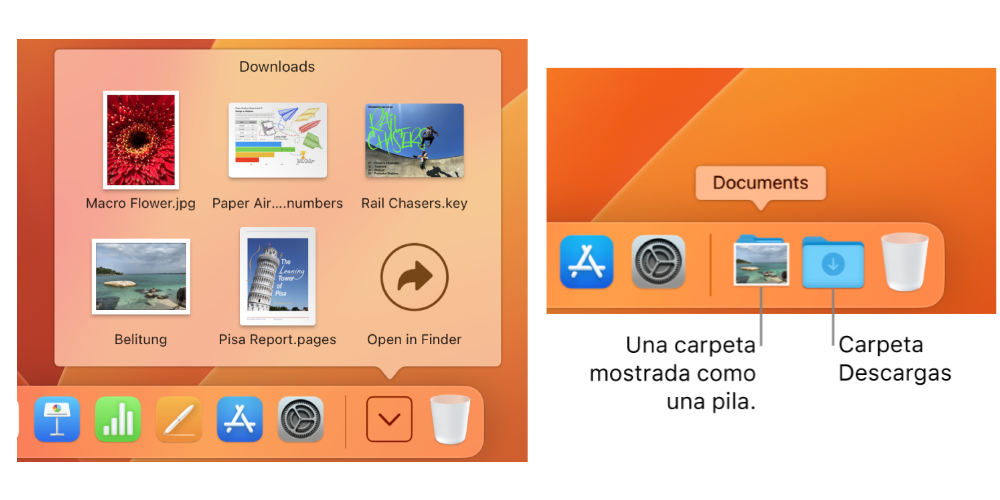
Para agregar una carpeta como Stack, arrástrala al Dock (al lado derecho del separador) y, luego, automáticamente, haz clic con el botón derecho en el ícono y selecciona «Mostrar como» > «Pila». Si quieres analizar los archivos que tienes en dicha pila, tienes que hacer click derecho en el ícono.
Acceso rápido y personalización
Si quieres tener acceso rápido a las aplicaciones del Dock, puedes generar como una especie de categoría que te permite acceder directamente a ellas. Para ello, tienes que ir a «Ajustes del Sistema» > «Dock y Barra de Menús» y marca la casilla «Mostrar elementos recientes en el Dock». Las aplicaciones recientes aparecerán automáticamente en el Dock, facilitando el acceso a ellas.
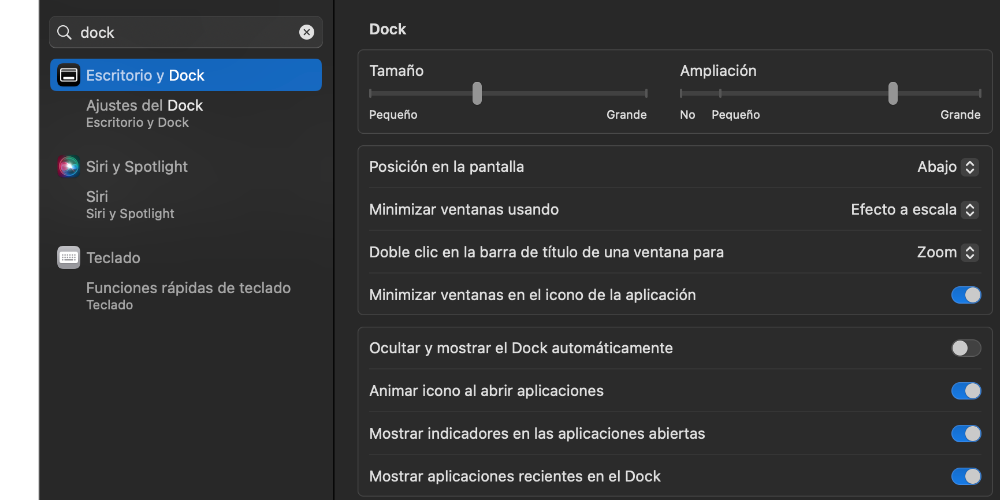
Por último, puedes personalizar el Dock para darle un toque personal y diferencial a nuestro Dock. Para ello, puedes cambiar su aspecto en «Ajustes del sistema»> «Dock y Barra de Menús»y selecciona la apariencia que prefieras en la sección «Aspecto del Dock». Puedes elegir entre opciones: «Luz», «Oscuro» o «Automático» (que cambia entre los dos según la hora del día).

